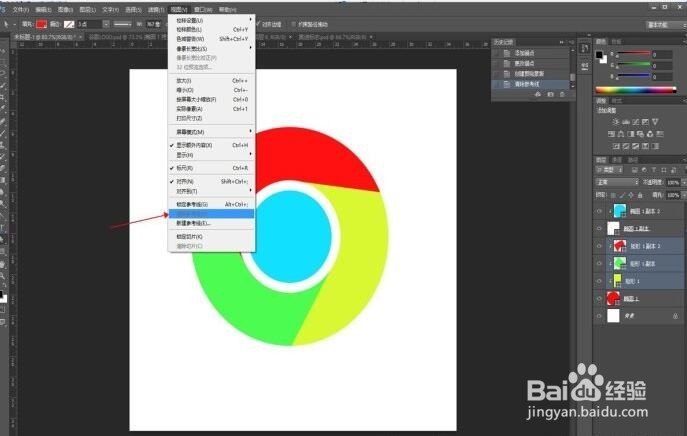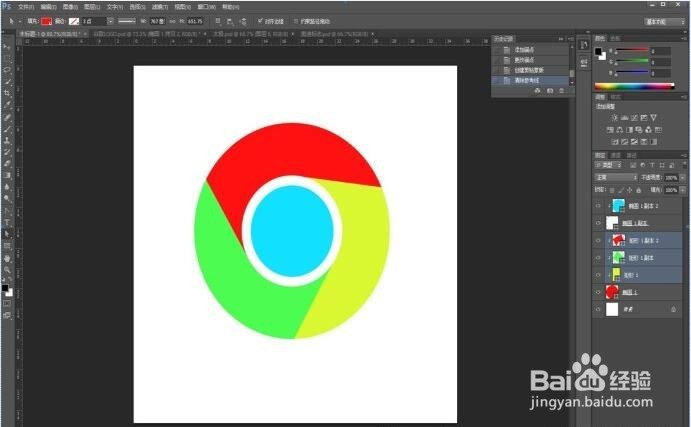1、第一步:新建图层(注:除了印刷、制作DM单、广告画外分辨率均为72像素/英寸,颜色模式RGB)
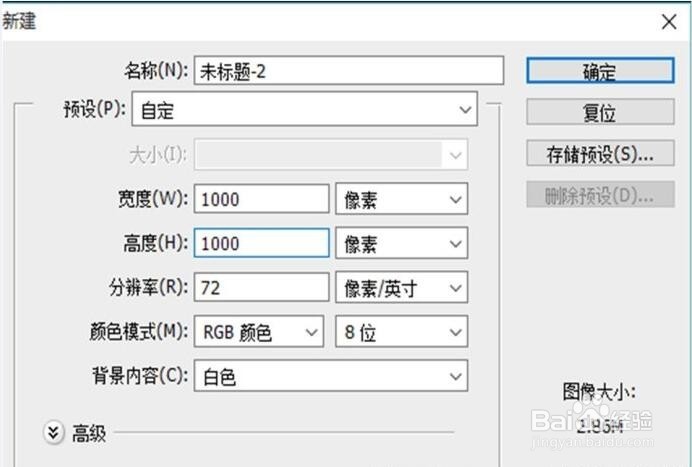
2、第二步:椭圆工具---选择“形状”----画圆(按住Shift+鼠标)----改颜色为红色
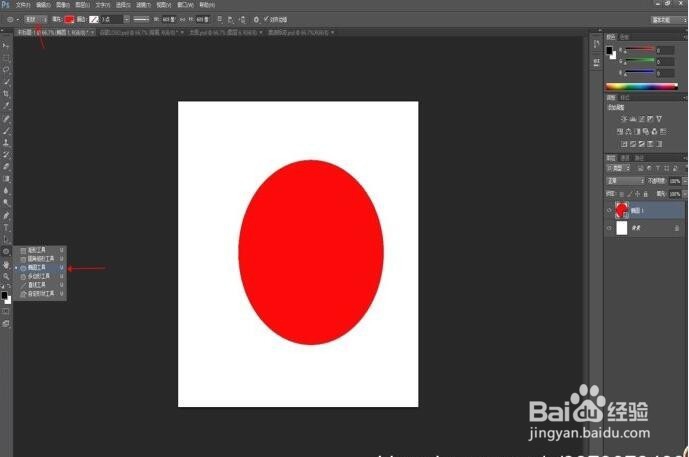
3、第三步:拷贝椭圆1(Ctrl+J)---Ctrl+图层缩览图(鼠标点击“椭圆1副本”)--颍骈城茇-自由变化路径(Ctrl+T)---Shift+Alt+鼠标(将圆缩小)---回车(点击对勾“√”傧韭茆鳟)----改变颜色为蓝色。(注:第三步椭圆的颜色应该为白色,截图时颜色制作错误,为第四步的颜色为准)

4、第四步:复制椭圆1副本(Ctrl+J)----其它均重复第三步的方法即可
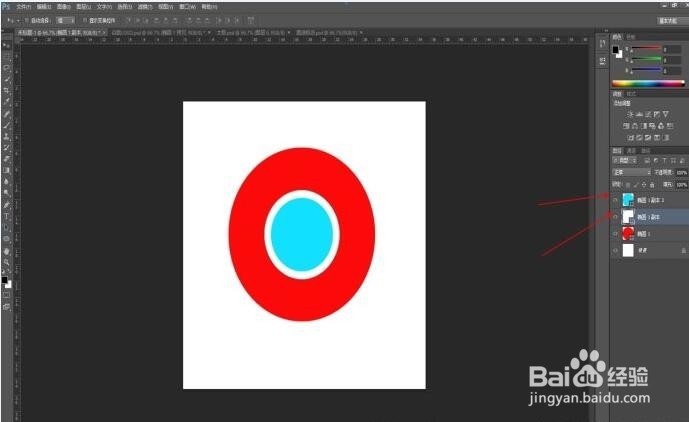
5、第五步:选择“椭圆1副本”-----标尺(Ctrl+R)----拖动标尺横、竖均为中心点、边缘线各三条对齐线------选择“矩形工具”----靠左边对齐,画一个大于圆的矩形-----改颜色为黄色

6、第六步:复制(Ctrl+J)矩形1---改变颜色为绿色----选择矩形1---自由变化路径钱砀渝测(Ctrl+T)---把埠们萁猕自由变化路径中的小圆点移动至大圆的中心位置----顶上角度位置改为“∠120”---绿色就自动按照圆的中心位置旋转(注:这步的矩形1副本,就只要一个就行了,矩形1副本2为多复制的需在下一步行才进行,此截图为错误)

7、第七步:复制(Ctrl+J)矩形1副本---颜色改为红色----自由变化路径(Ctrl+T犬匮渝扮)----把自由变化路径中的小圆点移动至大圆的中心位置----顶上角度位置改为“∠120”---红色就自动按照圆的中心位置旋转
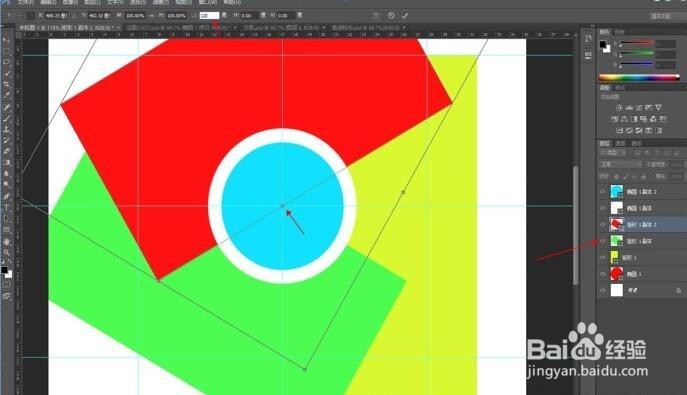
8、第八步:选择“添加描点工具”----在图中点击红色矩形

9、第九步:点击“转化点工具“---在第八步的描点上再点击一下
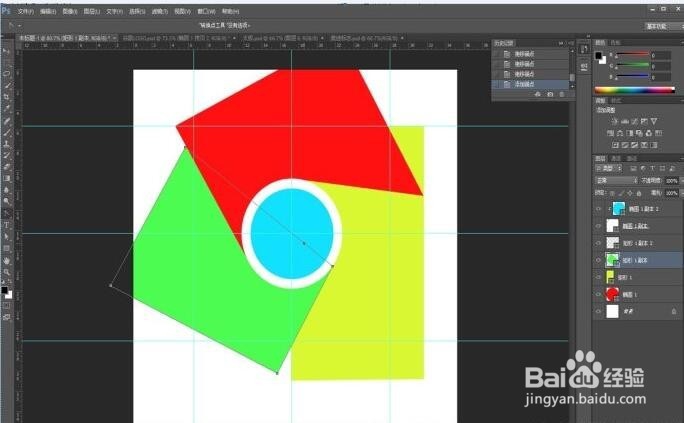
10、第十步:选择“直接选择工具”

11、第十一步:选取需要调整的黑色角点位置
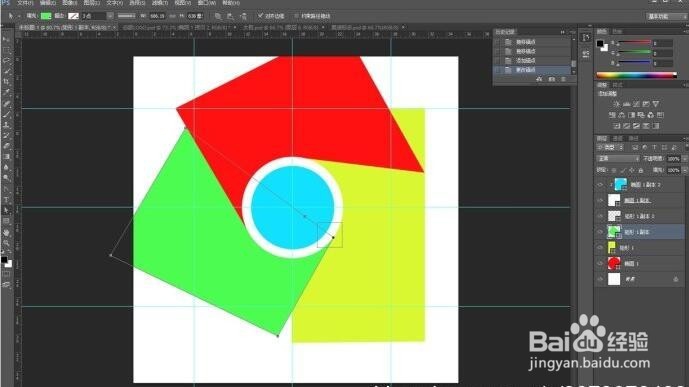
12、第十二步:调整为需要的角度形状即可

13、第十三步:选择矩形1副本2+矩形1副本+矩形1---制作剪切蒙板(Ctrl+Alt+G)

14、第 十四步:消除参考线---完工